搬瓦工怎么迁移机房?搬瓦工后台如何迁移机房?相信很多人购买完后,第一反应就是这个问题。今天就教一下大家如何在后台自主迁移机房,其实很简单,我们一起来学习一下。
登录 KiwiVM
首先我们进入搬瓦工的网站后台,直达:https://bwh81.net/clientarea.php?action=products
进入后,点击对应的 VPS 的“KiwiVM Control Panel”,进入 KiwiVM 面板。
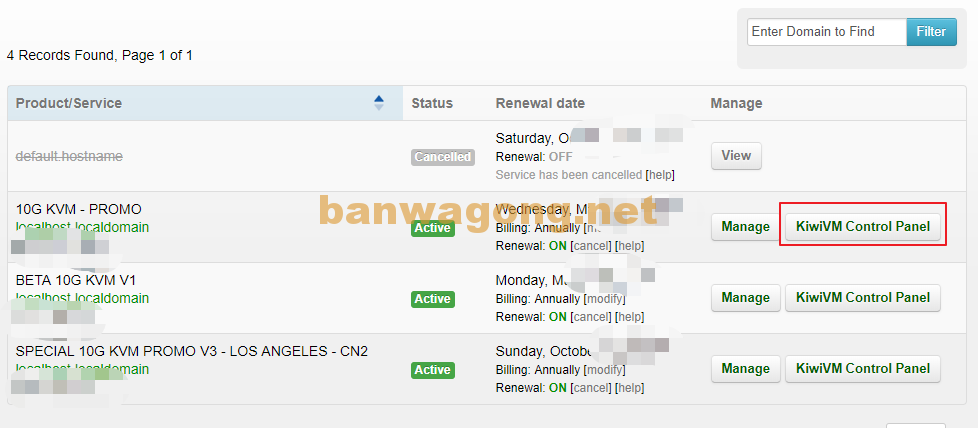
迁移机房
进入 KiwiVM 后,我们点击左侧的“Migrate to another DC”,进入迁移机房的页面。如下图所示,可以看到有多个机房可供迁移。选择我们想要迁移的机房即可,比如我们想要迁移到 CN2 的机房,我们可以选择 DC3 或者 DC8,这两个都是 CN2,具体哪个好,需要我们自己测试(可以参考《搬瓦工CN2机房DC3和DC8的选择建议》),别人的信息都只能参考。
这里我们选择 DC8 CN2 这个机房,进行迁移,选中后点击“Confirm on next step”进行确认。
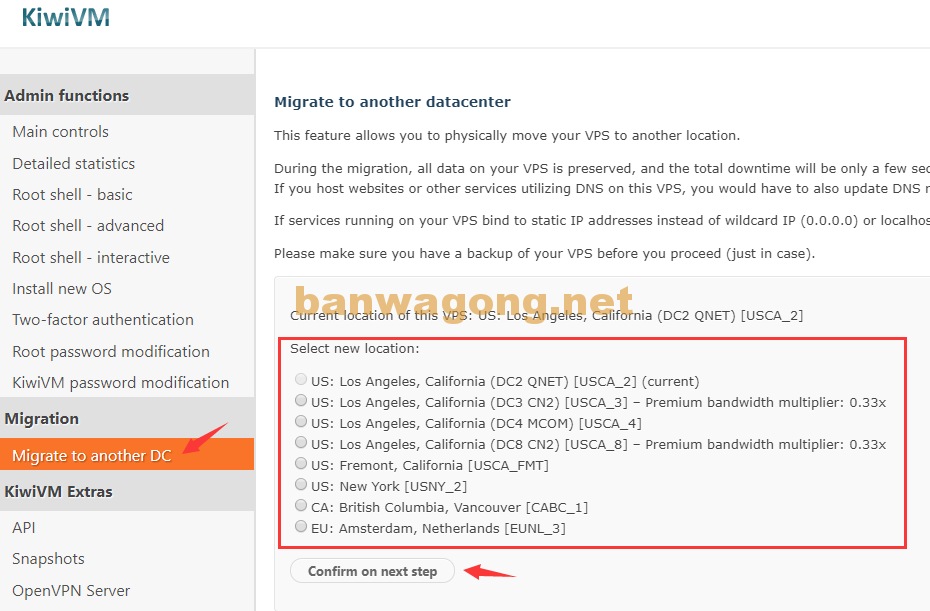
点击后,可以看到下面的页面。如果没什么问题,我们可以点击“Start Migration”,就能开始迁移了。
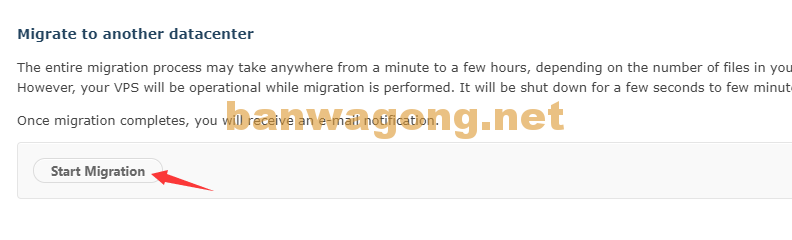
耐心等待几分钟到几十分钟,迁移完成后我们的邮箱会收到迁移完成的邮件。
另外,需要注意的是,IP 被封的 VPS 是无法进行迁移的,具体可以看《搬瓦工IP被封后更换IP费用下降,仅需8美元》,以及《搬瓦工IP被封的解决办法》。
 搬瓦工
搬瓦工
